
DAZN(ダゾーン)は1ヶ月のトライアルがあるので、とりあえず使ってみる方も多いと思います。
でも、登録してみたけどあまり見なかった、お目当てのスポーツ中継が終了したなど、トライアル期間で解約したい場合もあります。
トライアル期限を1日でも過ぎてしまうと、翌月の料金がかかってしまいます。
トライアルサービスだと登録手続きは簡単ですが、解約のときはめんどくさい手順を踏まなければいけない仕組みになっていることがあります。
ダゾーンは【退会する】ボタンを押すだけで解約完了します。
タダで楽しんでもらうために、ダゾーンの解約方法を詳しく解説します。
下記の手順さえ行えば解約は難しくありません!
万が一、正常に解約できなかったときの対処法もあります。
DAZNの退会手順と注意点

解約手続きを紹介する前に、解約前の注意点のおさらいです。
- ダゾーンの解約手続きは電話では出来ません
- ダゾーンをタダで視聴できるのは初回の1回のみ
- DAZN for docomoのセット割引終了
解約手続きは、オンライン上のみです。
ダゾーンには問い合わせ専用の電話番号は用意されていないので注意してください。
サポートセンターに問い合わせする場合は、ダゾーンヘルプのお問い合わせフォームからになります。
DAZN for docomoを契約している場合は、ドコモの問い合わせ電話番号があります。
ドコモのインフォメーションセンターから解約できます。
ドコモの携帯電話からの場合:(局番なし)151
一般電話などからの場合:0120-800-000
現在トライアル中の方、すでに有料契約をしている方も解約後に再契約してもキャンペーンの適用外になります。
ご注意してください。
2度目に契約するときには、登録の時点で利用料金が発生します。
トライアルが残っていれば、解約手続き完了後でも視聴できます。
なので、ダゾーンの1ヶ月トライアルが終了する前に解約しても大丈夫です。
まだ見たいので解約は後にしようとは思わず、とりあえず解約してしまいましょう。
継続しないと決めた時点で、できるだけ早く解約手続きをした方が良いですよ。
解約手続きは1度してしまえば、トライアル終了後自動的に配信がストップされます。
ドコモが提供しているdTV、dTVチャンネル、ひかりTVfordocomoのいずれかのサービスとDAZN for docomoを同時契約している方は、次回の契約分から支払う金額が変わってくるので注意が必要です。
解約までの手続き
- DAZNのTOPページの【メニュー】を開く
- メニュー内の【マイアカウント】を開く
- サインインページにてログイン
- マイアカウント内の【退会】を選択
- 退会ページにて【退会する】をタップ
- 退会完了
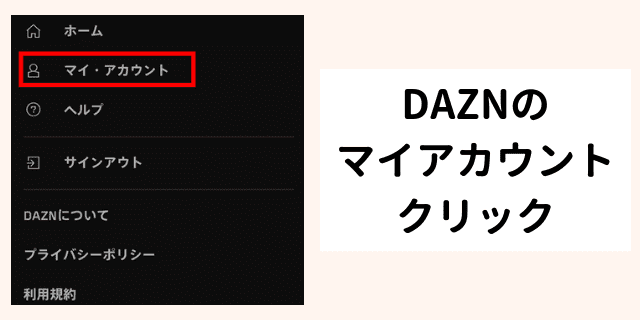
DAZNとdアカウントのログインボタンが表示されます。
DAZN:通常会員
dアカウント:DAZN for docomo
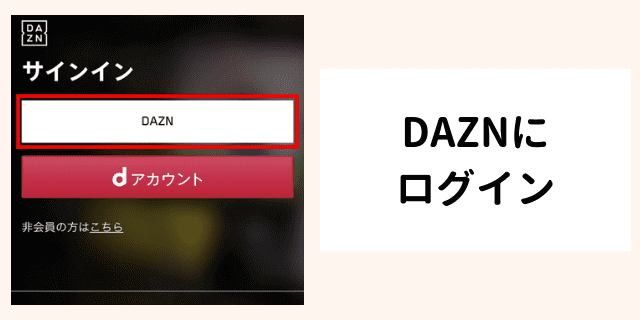
通常会員の場合
【DAZN】を選択
【メールアドレス】を入力
【パスワード】を入力
【マイアカウントに進む】を選択
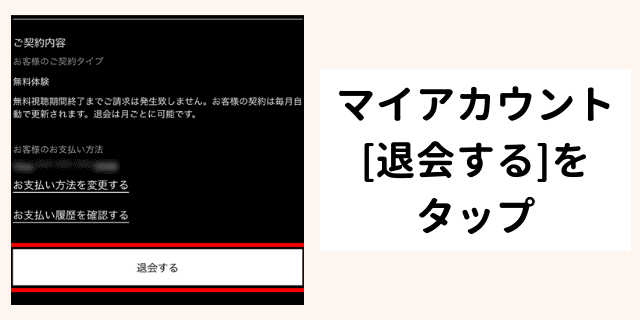
マイアカウントの下部に【退会する】ボタンが表示される
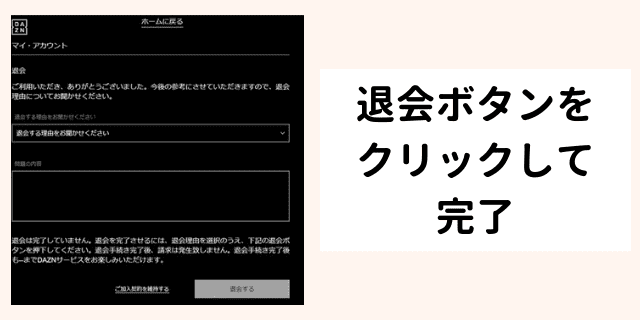
退会ページに移動すると【退会理由】を尋ねられます
退会理由をプルダウンで選択
【問題の内容】については、必須ではないので記入しなくても問題ありません。
これでは【まだ退会は終了していない】ので、注意しましょう!
最後に【退会する】を選択したら、【退会手続きは完了】です。
DAZN for docomoの解約手順
DAZN for docomoを解約する場合、4つの方法があります。
- My docomo
- DAZNの【マイアカウント】(My docomoに飛ぶ)
- 電話(インフォメーションセンター)
- ドコモショップ
My docomoからの解約手順
- dメニューをクリック
- My docomo(お客様サポート)をクリック
- 【ご契約内容の確認・変更】をクリック
- パスワードの確認
- ドコモオンライン手続きページ3ページ目の【音楽・映像配信】→【DAZN for docomo】の解約をクリック
- 現在の契約内容の確認
- 注意事項の確認
- 適用開始日の確認(適用日は【本日】しか選べない)
- 手続き内容を確認のうえ【手続きを完了する】をクリック
【マイアカウント】からの解約手順
- DAZNのWebページから【マイ・アカウント】を開く。
- ログイン画面には【DAZN】と【dアカウント】が表示される。dアカウントをタップするとdアカウントページに移動するので、このページから手続きを続ける。
- dアカウントのログイン画面に【メールアドレス】と【パスワード】を入力。
- 【マイ・アカウント画面に進む】を選択。
- 最下部の【退会する】をタップ。【退会理由をお聞かせください】の画面になるので、プルダウンして退会理由を選択。
- 【退会する】をタップ。
これではまだ退会手続きは完了していません!
画面に次のように表示されます。
【退会は完了していません。退会を完了させるには、退会理由を選択のうえ、下記の退会ボタンを押してください。退会手続き終了後、請求は発生致しません。退会手続き終了後も〇年〇月〇日までDAZNサービスをお楽しみいただけます】
このページの【退会する】をタップして初めて退会手続きが終了します。
手続きが終了すると
【退会リクエストが完了しました。退会が完了しました。無料視聴が終了するまで、DAZNをお楽しみいただけます】と表示されます。
再登録は以下の再登録ボタンによりいつでも行えます、と表示され、【OK】ボタンが表示されます。
解約手続きは結構手間がかかりますが、再登録はボタン1つできます。
- 解約されていることの確認
解約手続きが完了したかどうかはdメニューのMy docomo(お客様サポート)から確認できます。
【DAZN for docomo 未契約】と表示されていれば完了した証拠です。
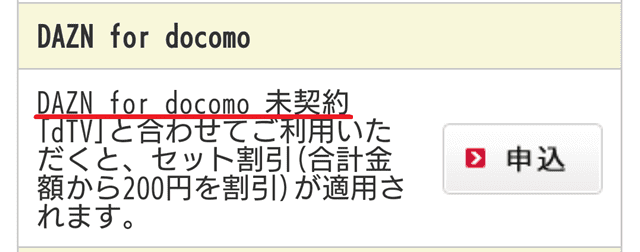
電話及びドコモショップでの解約の場合は、契約者本人が行う必要があります。
iPhoneから解約する
iPhoneからApple決済を解除するときは、端末によって定期購読の解約方法が違います。
iTunesアカウントの支払いでダゾーンを利用しているときは、アップルの公式サイト【サブスクリプション (定額制サービスの登録) を表示・変更・解約する】で退会方法を確認してください。
- 【設定】→【ユーザー名】→【iTunesとApp Store】
- 画面上部の【Apple ID】をタップ
- サインインが必要であればサインインを実行
- 【登録】→【DAZN】へ進み【登録をキャンセルする】をタップ
- 下の表示になっていれば退会済み
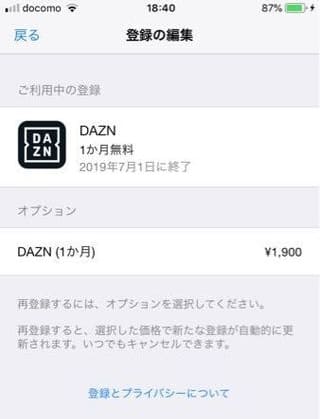
GooglePlayアプリ内課金での解約
GooglePlayアプリ内課金でダゾーンを契約しているときは注意が必要です。
Google Playアプリ内課金では、マイアカウントから退会することはできません。
- Androidスマホで、[Google Play Store]を開きます
- [メニューアイコン]より[定期購入]を選択してください
- 解約する定期購入を選択してください
- [定期購入を解約]を選択してください
- 画面の指示に沿って操作を行なってください
解約・退会できないとき
手続き中にダゾーンでエラーが出たときの解約の仕方を解説します。
よくある事例
ダゾーンを解約したのに翌月請求が来た!
【退会する】ボタンを押してもエラーで解約手続きができない!
マイアカウントにログインできない!問い合わせ方法が分からない。
退会したいのに「アカウントを最終設定しています」のメッセージが出て、マイアカウントにログインできない!
マイアカウントにログインすると「マイアカウントにログインしてください」の無限ループになる。
何らかの理由で正常に解約処理できなかったときの対処方法です。
ダゾーンの問い合わせ方法は、問い合わせフォームのみです。
ダゾーンのヘルプサービスに電話はありません。
この問い合わせフォームから連絡するのですが、これが大変分かりずらいです。
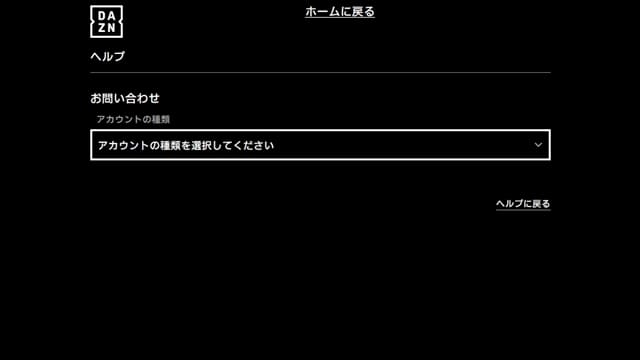
目的の選択項目を選んでいくと、最終的にログインを求められるんです!
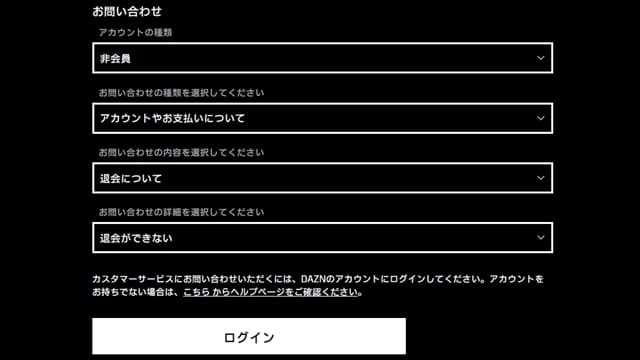
解約・退会できない方の大部分がダゾーンにログインできない状態なのに上記のような状態になり困惑してしまいます。
ダゾーンにログインなしで問い合わせメールを送る方法を解説します。
以下の項目を選択するとメールアドレスを入力するフォームが出てきます。
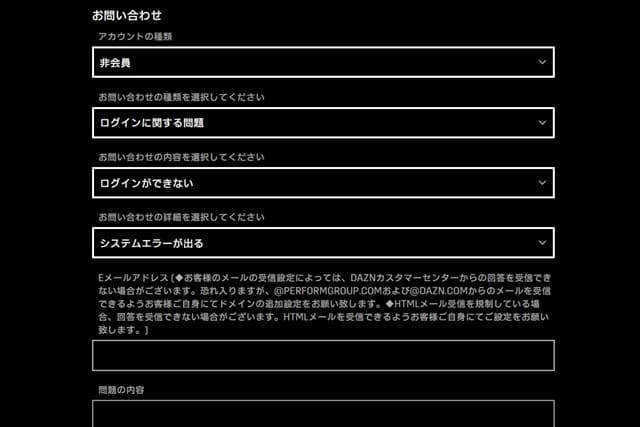
- アカウントの種類:非会員
- 問い合わせ種類:ログインに関する問題
- 問い合わせ内容:ログインできない
- 問い合わせ詳細:システムエラーが出る
問題の内容の項目に退会できない状況を詳細に記載して送信すれば完了です。
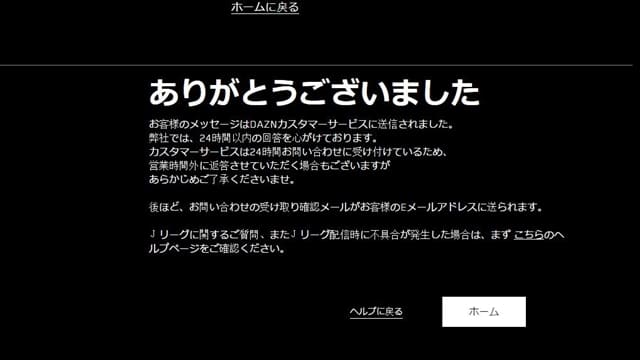
ここで注意!
問い合わせが完了すれば、自動返信メールで「お問い合わせ番号(02より始まる数字8桁の番号)」が送られてきます。
このメールが不達のケースがあります。
ドコモ、au、ソフトバンクなどのキャリアメールの場合は、以下のドメインを追加設定しましょう。
- @performgroup.com
- @email.dazn.com
- @dazn.com
併せて迷惑メールフォルダも念のため確認してください。
自動返信メールが受信できれば、問い合わせは受付けられています。
もし、心配ならツイッターのダゾーンヘルプアカウントに問い合わせ番号と共に問い合わせした旨をリプライするのも1つの手です。
解約したのに見れる?重複請求に注意!
解約したのにコンテンツが見れしまうケースがあります。
AppleStoreから登録した場合など、退会処理にズレが発生していると退会後でも見られるようです。
iPhone上でサブスクリプション登録がキャンセルになっていれば、退会されているので安心してください。
別のケースとしては、二重登録してしまっていることがあります。
何らかのタイミングで2度登録された状態になっていることがあります。
二重登録のケースはさまざまなです。
- DAZNからDAZN for docomoに変更
- ApplePayの複数登録
- GooglePlayアプリ課金の複数登録
- Amazon支払いの複数登録
- DAZNの二重登録
退会済みでも、もう一方の契約が残ってしまっている状態なので料金を請求されてしまいます。
1ヶ月のトライアルが過ぎても見られるようなら、重複登録されていないか確認してください。
二重請求のとき返金される?
二重請求されている…
退会済みで請求が来た!
こんなときは、すぐにダゾーンに問い合わせしましょう。
問い合わせ内容は端的に二重請求されていること、以下の内容を送ります。
- 登録時のアカウント名(氏名)
- 登録時のメールアドレス
- 支払い方法
※カードのならクレジットカード番号下4桁 - 請求元
- 請求額
- 請求日
状況によって返金可能かどうか変わってくると思いますが、ネットやツイッターなどで返金実績もありました。
まずはこちらの手順で問い合わせしましょう。
シーズンオフは一時停止がおすすめ

自分の見たいスポーツがシーズンオフになってしまったら、一時停止がおすすめです。
一時停止中は当然視聴できませんが、視聴料金も発生しません。
シーズンが始まり、視聴を再開したいときも、日付を指定すれば自動的に再開されるようになっています。
一時停止の手順
- DAZNサイトのメニューから【マイアカウント】を選択
- 【退会する】をクリック
- 退会承認ページにて【一時停止をします】をクリック
- 再開日の指定
このボタンをクリックしてもすぐに退会にはなりませんので安心です!
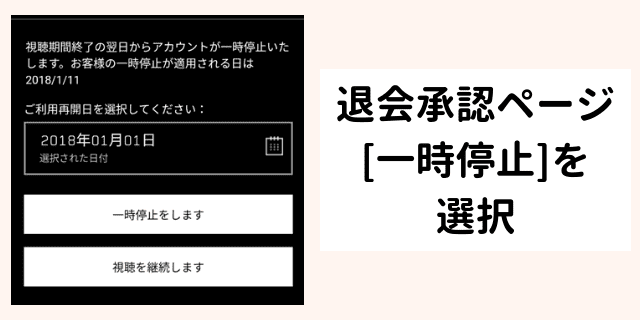
再開日は最大4ヶ月後まで指定可能です。
この再開日からは自動的に視聴ができ、支払いも再開されます。
一時停止が利用できないケースもある
DAZN for docomo及びApple IDで会員登録している場合は、一時停止機能はありません。
従って、一時停止したい場合には、【解約手続き】が必要になります。
再契約はとても簡単!

いったんダゾーンを解約したあとに再加入したい場合の手続きはとても簡単です。
まず、以前に会員登録していたメールアドレスとパスワードを使って通常の【ログイン】を実行するだけです。
【支払情報の登録ページ】が開きますので、新規登録をしたときと同じ支払方法の入力を行えば、すぐに視聴を再開することができます。
もちろん、以前とは異なるメールアドレス、パスワード、クレジットカードで会員登録することも可能です。
この場合は、通常の【新規登録】手順に従ってください。
一度解約方法を覚えておけば、好きなスポーツをオンシーズンに視聴、オフシーズンには停止などすることができます。
ダゾーンがどんなサービスか気になる方は、1ヵ月間のトライアル体験をおすすめします!
- 画質が悪いと評判だから少し不安
- どの程度の画質なのか一度チェックしたい
- PS4やFire TVをすでに持っているのでダゾーンを見たい
通常であれば月額1,925円(税込)の料金を支払わなければいけないところ、最初の1ヵ月間はタダで好きな番組を視聴できます。
登録してから1ヵ月使いたい放題です。
退会の手続きも簡単なので、ダゾーンに登録してみてください。




